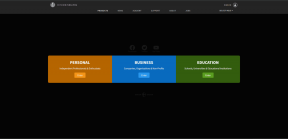Photoset: iPhone에서 사진을 무료로 빠르게 공유하는 방법
잡집 / / February 10, 2022
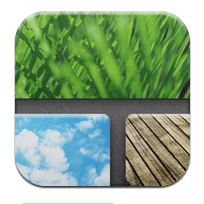
웹에서 사진을 공유할 수 있는 많은 iOS 앱이 있습니다. 그러나 일반적으로 단순성과 합리적인 가격이라는 두 가지가 부족합니다.
그러나 Photoset은 가장 포괄적이거나 가장 인기 있는 사진 공유 앱은 아니지만 다음을 제공합니다. 다음과 같은 많은 주요 소셜 네트워킹 서비스에 연결하는 간단한 인터페이스로 두 전선에서 텀블러 그리고 간편하게 트위터 동시에 $0의 매우 저렴한 가격으로 제공됩니다.
방법을 살펴보겠습니다 포토셋 사진 컬렉션을 만들고 공유하는 데 도움이 됩니다.
앱을 열면 Photoset은 기본 사항을 안내하는 간단한 자습서를 제공합니다. 사진 컬렉션 만들기 웹에 업로드합니다.
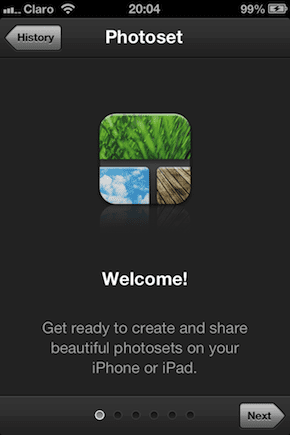

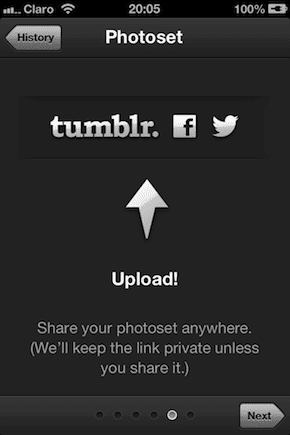
몇 가지 소개 화면 후에 기본 인터페이스가 표시되고 앱 작업을 시작할 준비가 됩니다.
Photoset 내에서 이러한 버튼의 각각과 모든 기능과 각기 다른 기능에 대해 간략히 살펴보겠습니다.
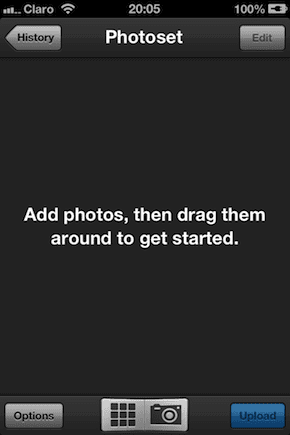
- 역사: 과거에 만든 모든 사진 컬렉션을 보여줍니다.
- 편집하다: 현재 프로젝트에서 사진을 삭제할 수 있습니다.
- 갤러리/카메라(화면 중앙 하단): 버튼이라기 보다는 스위치에 더 가까운 이 버튼을 사용하면 사진이나 카메라 롤의 사진을 사용할지 아니면 새 사진을 찍을지 선택할 수 있습니다.
- 옵션: 캡션, 위치 및 날짜와 같은 현재 사진 컬렉션에 더 많은 정보를 추가할 수 있습니다. 그것은 또한 당신이 어디에서 선택할 수 있습니다 사진 컬렉션 업로드.
- 업로드: 방금 만든 컬렉션을 Photoset이 연결하는 서비스 중 하나에 업로드합니다.
메모: 프로젝트를 생성하지 않은 경우 프로젝트를 생성하지 않는 한 Photoset이 기본 생성 화면으로 이동하는 대신 항상 기본 튜토리얼로 돌아가게 하는 것이 약간 성가신 일입니다.
사진 컬렉션 만들기를 시작하려면 다음 두 가지 옵션 중 하나를 누릅니다. 갤러리/카메라 단추. 이 예에서는 카메라 롤에서 몇 장의 사진을 선택합니다.
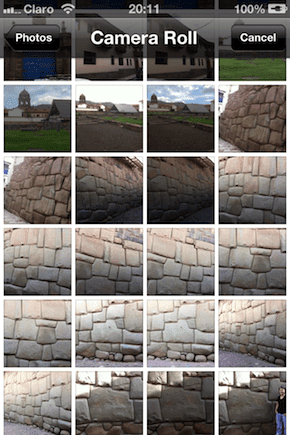
사진을 선택하면 작업 중인 사진 컬렉션에 추가됩니다.

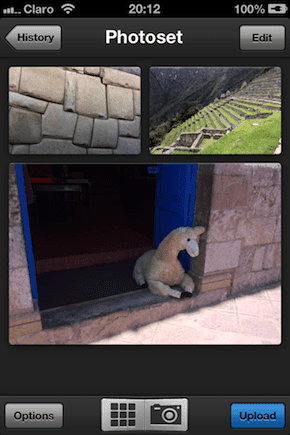
사진 선택을 마치면 사진을 끌어 다양한 방식으로 정렬할 수 있습니다. 있다 사진을 집거나 확대/축소하거나 자르거나 회전할 수 있는 방법이 없습니다. 하지만 약간 실망스러웠습니다.

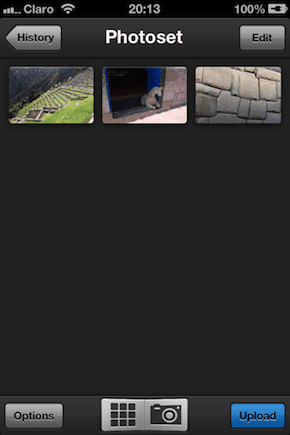
사진을 원하는 대로 정렬했으면 옵션 캡션, 위치, 날짜를 추가하고 컬렉션을 업로드할 위치를 선택합니다. 이 검토를 위해 우리는 Photoset의 자체 호스팅 서비스를 사용할 것입니다.

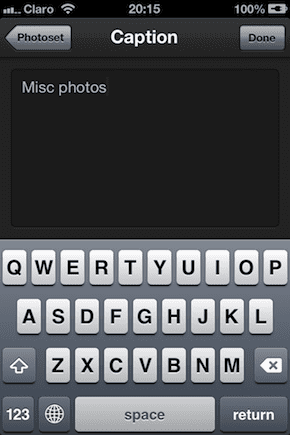
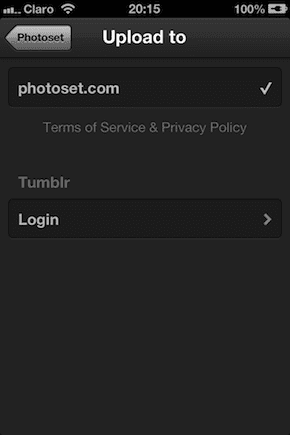
준비가 되면 다음을 탭하세요. 업로드 사진 컬렉션이 업로드되기 시작합니다. 업로드 프로세스가 시작되면 모든 브라우저에서 사진 컬렉션을 볼 수 있는 URL이 이미 있음을 알 수 있습니다(아래 iOS용 Safari에 표시됨). 또한 공유하고 싶은 사람에게 이메일로 사진 컬렉션에 대한 링크를 트윗하거나 보낼 수 있습니다.
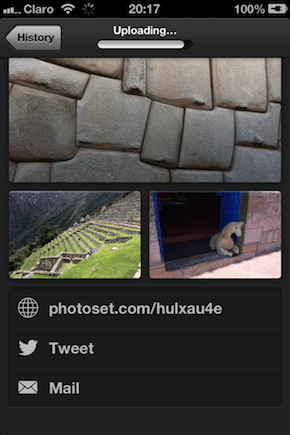
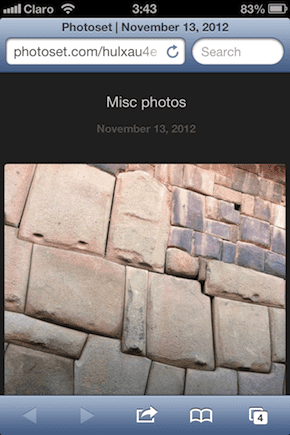
원하는 만큼 컬렉션을 만들 수 있으며 나중에 다시 볼 수 있도록 중간에 남겨둘 수도 있습니다.
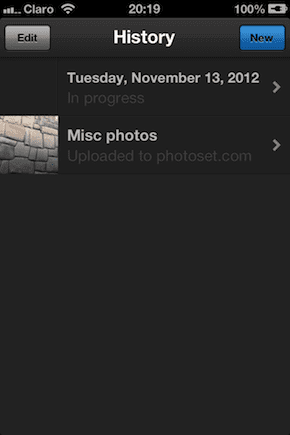
검토 중인 사진 세트
모든 한계에도 불구하고 저는 여전히 Photoset이 매우 유용하다는 것을 알았습니다. 별 것 아닌 것처럼 보일 수도 있지만, 앱을 여는 것부터 내 작은 사진 컬렉션을 업로드하고 60초 이내에 공유할 수 있게 되었습니다. 내 책에서 그것은 누구나 시도해야 할 다소 유용한 사진 공유 앱으로 만듭니다.
그것을 사용하고 마음에 든다면 아래 의견에 알려주십시오.
2022년 2월 3일 최종 업데이트
위의 기사에는 Guiding Tech를 지원하는 제휴사 링크가 포함될 수 있습니다. 그러나 편집 무결성에는 영향을 미치지 않습니다. 내용은 편향되지 않고 정통합니다.